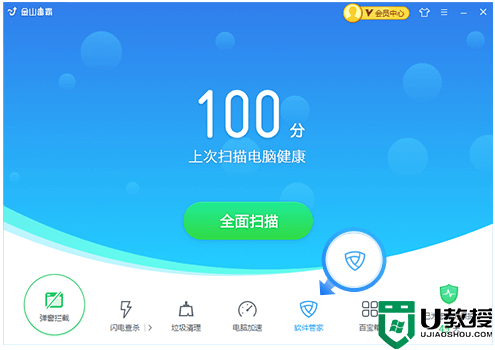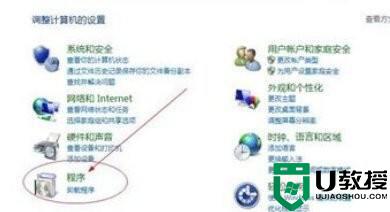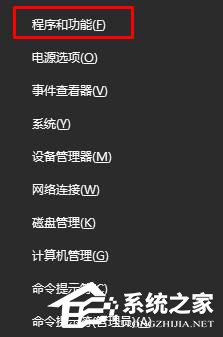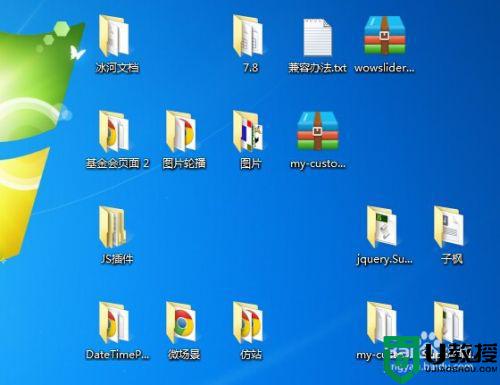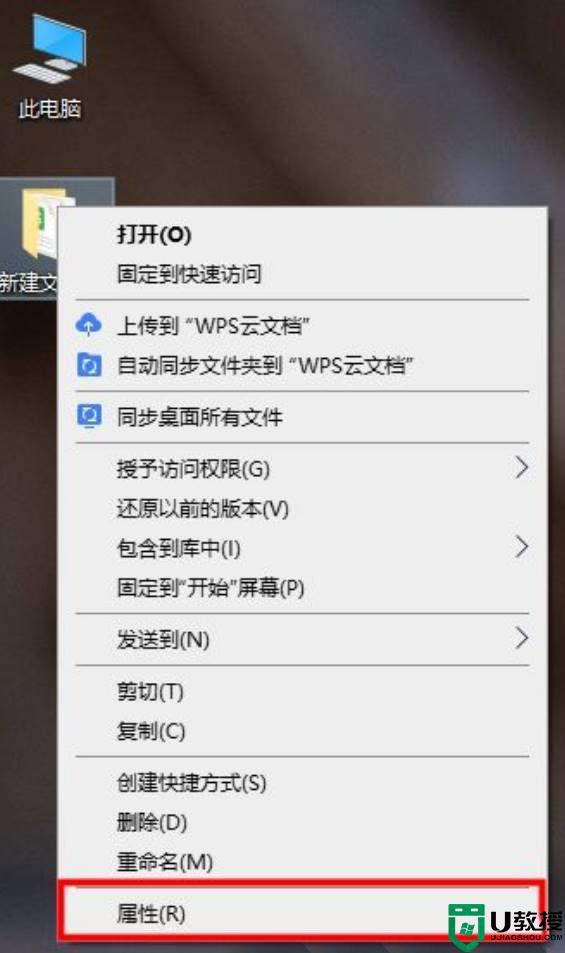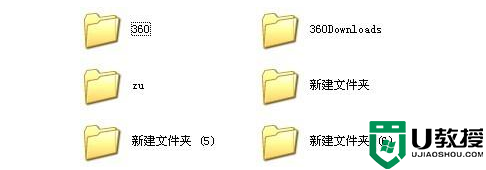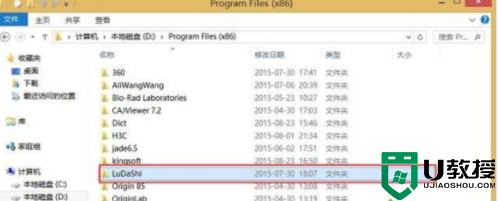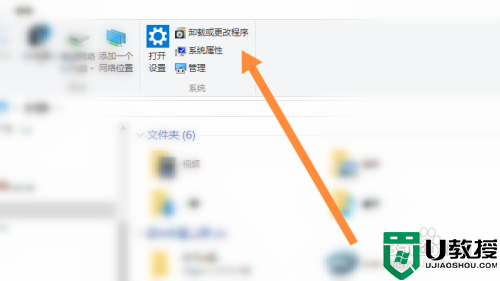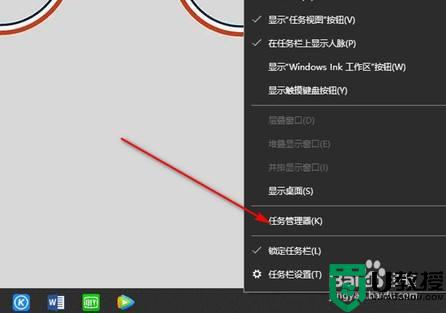win10电脑删除不掉金山毒霸kingsoft文件夹的解决教程
我们都知道金山毒霸是一款安全防护软件,可以用来保护电脑安全等,不过有不少win10旗舰版系统用户在使用一段时间之后想要删除金山毒霸,可是却遇到金山毒霸kingsoft文件夹删不掉的情况,要怎么办才好?接下来给小编就分享一下win10电脑删除不掉金山毒霸kingsoft文件夹的解决教程。
方法一:
1、在开始菜单中按下鼠标右键,在弹出的菜单中点击【程序和功能】;
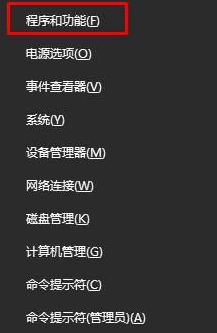
2、打开后,我们在里面一般将以下几个软件卸载掉就可以: 【kbasesrv】,会强制更改浏览器主页;
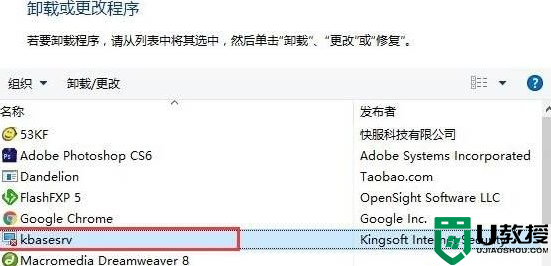
WPS office
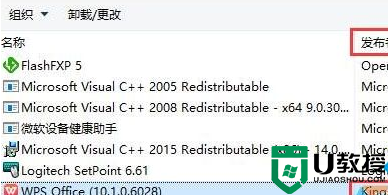
还有一些:金山毒霸、金山卫士等软件,如果真的不知道那些是金山的软件,我们可以【发布者】一栏下找,只要是 kingsoft Corp 的关键词 都要删除,卸载后就可以删除kinggsoft文件夹了。
方法二:
1、右键点击此电脑,然后点击“管理”选项;
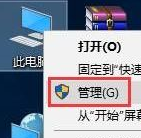
2、在服务列表中,如图所示,我们可以看到3个kinggsoft的服务;
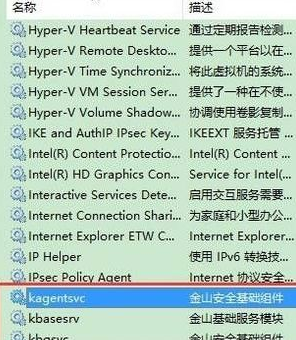
3、依次打开这几个服务,将启动方式选择“禁用”,然后再停止该服务。再点击“应用”,最后再点击“确认”按钮即可。
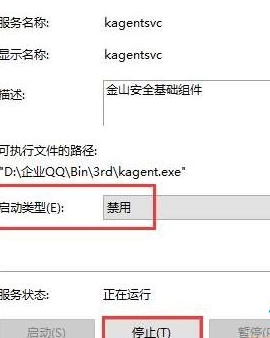
4、完成操作就可以删除“kinggsoft”文件夹了。
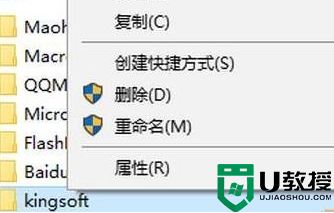
上述给大家讲解的就是win10电脑删除不掉金山毒霸kingsoft文件夹的解决教程,通过上面的方法就可以成功删掉了,大家试试吧。